Domanda
Problema: come installare app da uno sviluppatore non identificato su MacOS Sierra?
Ciao a tutti. Vorrei sapere se è possibile scaricare applicazioni di sviluppatori sconosciuti? Per quanto ne so, Gatekeeper in MacOS Sierra lo proibisce, ma mi chiedo ancora, forse c'è un modo per aggirare questa restrizione? Grazie per eventuali commenti.
Risposta risolta
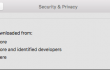
Molti utenti di MacOS Siera si lamentano della restrizione a scarica applicazioni da uno sviluppatore sconosciuto. Da un lato, questo potrebbe essere davvero frustrante in quanto le persone spesso non riescono a trovare le applicazioni necessarie su App Store o solo gli sviluppatori identificati. D'altro canto, divieto di scaricare applicazioni non firmate aggiunge alcuni punti extra alla sicurezza di Mac OS Sierra e alla resistenza al malware. Le applicazioni senza uno sviluppatore identificato sono discutibili e sono spesso chiamate software di terze parti. Questo perché potrebbero contenere malware o programmi dannosi dietro il programma di installazione principale. Nel frattempo, le applicazioni firmate da un certificato Apple garantiscono che l'applicazione sia sicuro o, in caso contrario, Apple ha tutti i diritti per rimuovere il certificato e notificare eventuali malintenzionati attività.
Tuttavia, se hai alcune applicazioni di uno sviluppatore non identificato nella tua lista dei desideri di download, è possibile scaricarle anche se MacOS Sierra afferma ufficialmente che non lo è. Mentre "Consenti applicazioni scaricate da App Store” o "Consenti applicazioni scaricate da App Store e sviluppatori identificati"le opzioni sono impostate di default in Mac OS Sierra, c'è un nascosto "Consenti applicazioni scaricate dal nulla." Per disabilitare questa preferenza, devi eseguire questi semplici passaggi:
- Apri il terminale applicazione che si trova nel /Applications/Utilities/ cartella.
- Tipo sudo spctl –master-disable comando e premere Invio.
- Inserisci la password dell'amministratore.
- Dopodiché, avvia Preferenze di Sistema e vai al Sicurezza e privacy.
- Selezionare Scheda Generale trovare Consenti applicazioni scaricate da: sezione, che ha tre opzioni.
- Segna l'opzione In qualunque posto ed esci dalle Preferenze di Sistema.
Questo è tutto. Ora dovresti provare a scaricare e avviare applicazioni da sviluppatori sconosciuti e tutto dovrebbe funzionare.
NOTA: da abilitare le applicazioni da qualsiasi luogo si disattiva Gatekeeper, il che significa che si riduce il livello di sicurezza. Pertanto, consigliamo vivamente di installare un software professionale che esegua una scansione in tempo reale e controlli continuamente il tuo PC per malware, errori e problemi simili. A questo scopo, puoi provare a utilizzare MacKeeper.
Nel caso in cui decidi che sei abbastanza di applicazioni su Mac Store, attiva Gateway eseguendo i passaggi sopra indicati, digita semplicemente sudo spctl –master-enable comando al posto di quello dato.
Ottimizza il tuo sistema e fallo funzionare in modo più efficiente
Ottimizza ora il tuo sistema! Se non vuoi ispezionare manualmente il tuo computer e non riesci a trovare problemi che lo rallentano, puoi utilizzare il software di ottimizzazione elencato di seguito. Tutte queste soluzioni sono state testate dal team di ugetfix.com per essere sicuri che aiutino a migliorare il sistema. Per ottimizzare il tuo computer con un solo clic, seleziona uno di questi strumenti:
Offerta
fallo ora!
Scaricaottimizzatore di computerFelicità
Garanzia
Se non sei soddisfatto e pensi che non sia riuscito a migliorare il tuo computer, non esitare a contattarci! Per favore, forniscici tutti i dettagli relativi al tuo problema.
Questo processo di riparazione brevettato utilizza un database di 25 milioni di componenti che possono sostituire qualsiasi file danneggiato o mancante sul computer dell'utente.
Per riparare il sistema danneggiato, devi acquistare la versione con licenza dello strumento di rimozione malware.

Una VPN è fondamentale quando si tratta di privacy dell'utente. I tracker online come i cookie possono essere utilizzati non solo dalle piattaforme di social media e da altri siti Web, ma anche dal provider di servizi Internet e dal governo. Anche se applichi le impostazioni più sicure tramite il tuo browser web, puoi comunque essere monitorato tramite app connesse a Internet. Inoltre, i browser incentrati sulla privacy come Tor non sono una scelta ottimale a causa della ridotta velocità di connessione. La soluzione migliore per la tua massima privacy è Accesso privato a Internet – essere anonimo e sicuro online.
Il software di recupero dati è una delle opzioni che potrebbero aiutarti recuperare i tuoi file. Una volta eliminato, un file non svanisce nel nulla: rimane nel sistema finché non vengono scritti nuovi dati su di esso. Recupero dati professionale è un software di recupero che cerca le copie funzionanti dei file cancellati all'interno del tuo disco rigido. Utilizzando lo strumento, puoi prevenire la perdita di documenti preziosi, compiti scolastici, immagini personali e altri file cruciali.